当前位置: 首页 > win10系统网络适配器丢失怎么办?win10网络重置后如何修复网络适配器?
很多用户在网络出现异常时会重新设置网络,但很多用户都遇到了没有网络适配器的情况,这给操作带来了困难。如何解决这个问题?让我们看看解决方案。
win10网络重置没有网络适配器怎么办:方法一、
1、使用360驱动大师等驱动软件帮助我们修复所有故障。下载地址>>
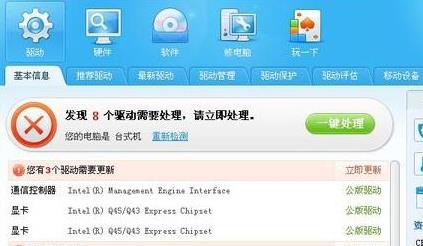
方法二、
1、开机时按F8进入BLos页面,打开 Enable 开启 Advanced 菜单的“LAN Device”选项。
如果在BIos页面无网卡开关,我们可以一直按F9来进行刷新。
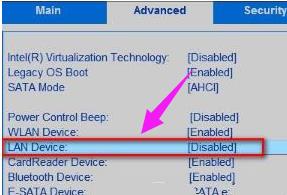
方法三、
打开控制面板--疑难解答--网络和Internet--网络适配器。完成操作后查看电脑是否能正常显示网络适配器。
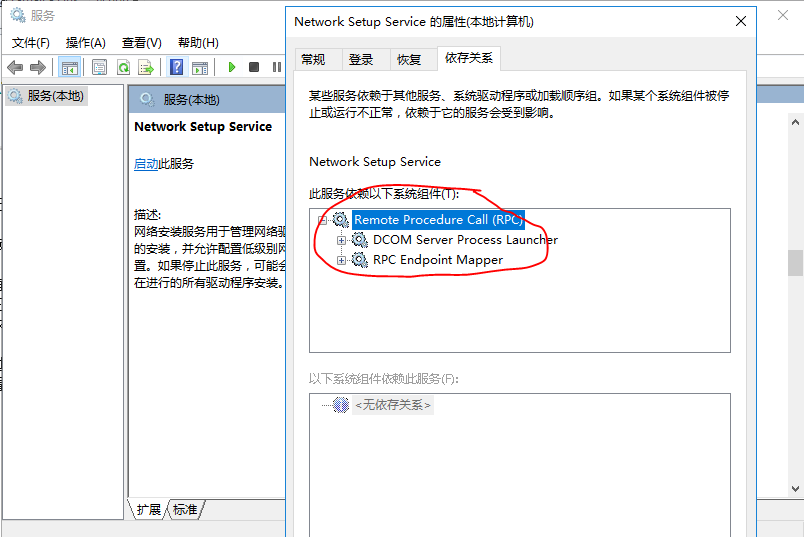
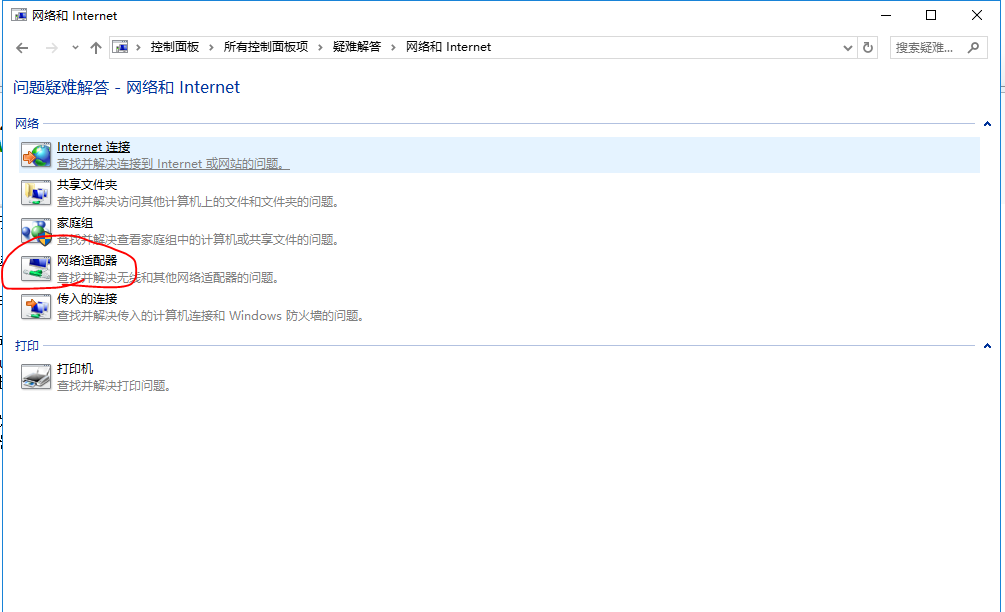
方法四、
1、打开设备管理器—>右击“网卡”—>禁用设置,重启电脑,重新启用网卡。
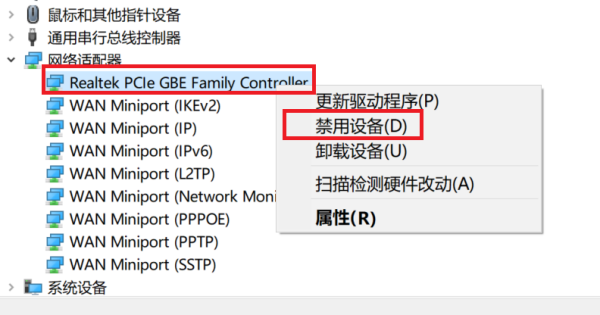

2024-10-10

2024-10-08

2024-10-09

2024-10-10

2024-10-10

2024-10-09

2024-10-06